Hogyan hozzunk létre egy mikrofont Windows 7 - Multimédia
Hogyan hozzunk létre a mikrofont a Windows 7 és XP. Mi a teendő, ha nem működik a Windows 7 mikrofon?
Hogyan kell beállítani a mikrofont W indows 7
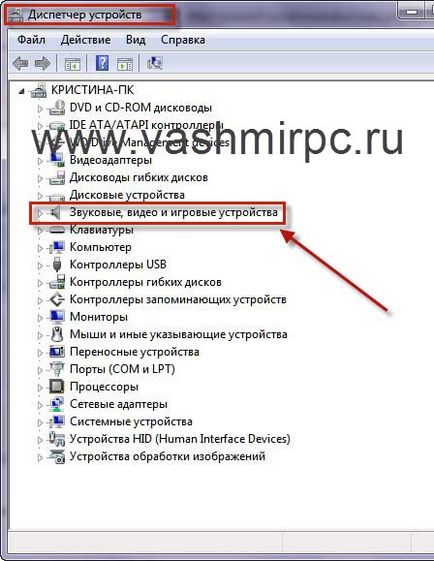
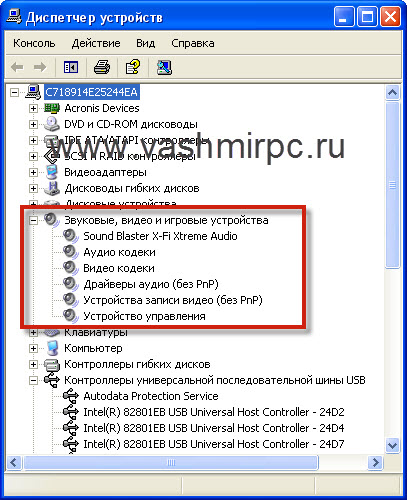
Miután meggyőződött róla, hogy a hang driver van telepítve, akkor folytassa beállítani a mikrofont Seven.
Először is, meg kell csatlakoztatni a mikrofon csatlakozó a számítógéphez. Kapcsolódás lehetőségei mikrofont a számítógéphez lehet két: a kapcsolat a beépített hangkártya és egy kapcsolat egy önálló, ha vannak ilyenek.
Csatlakozó mikrofont a beépített audio bemenet:

Csatlakozás egy önálló hangkártya:

Ha a mikrofon csatlakoztatva van a számítógéphez folytassa a beállítást az operációs rendszer Windows 7. Először meg kell nyitni a Start menüt, és válassza a Control Panel:
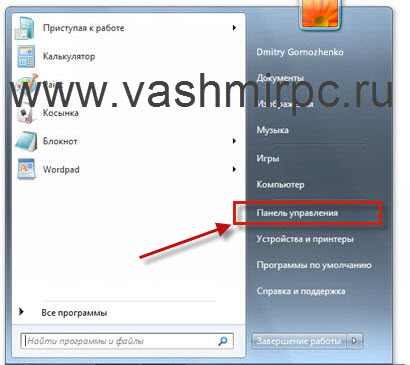
Itt, az átmenet a hang profil:
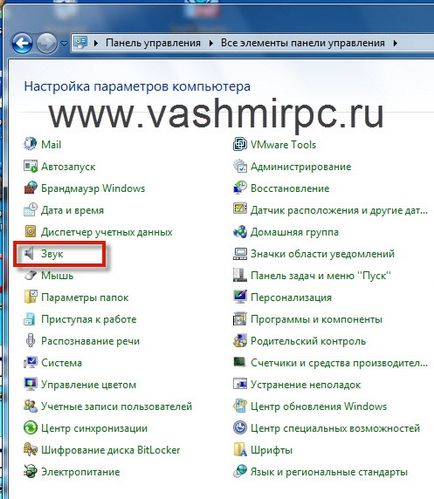
A megnyíló ablakban lépjen a rögzített fülre, majd kattintson duplán az egérrel a mikrofon, vagy jelölje ki, majd kattintson a Tulajdonságok gombra:
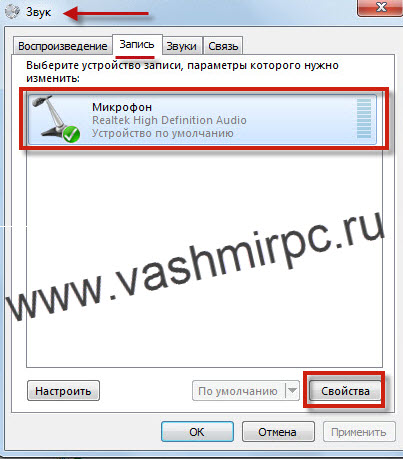
A tulajdonságok ablakban, kattintson a mikrofon eszköz alkalmazását kell állítani „Használja ezt az eszközt (incl.)”:
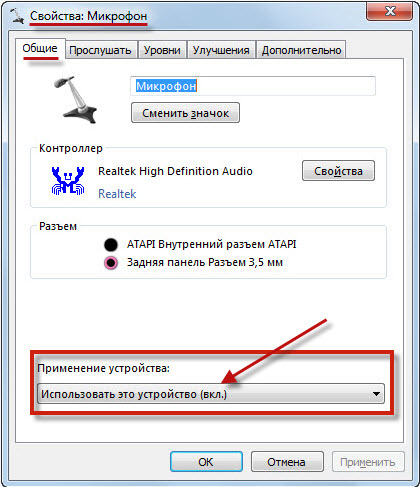
Ezt követően, akkor kell menni a szint fülre, és állítsa be a hangerőt a mikrofon és erősítő:
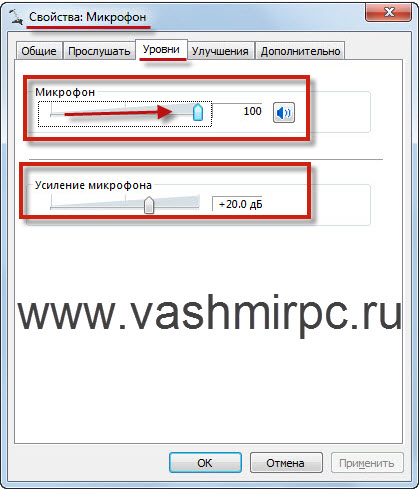
Következő egyszerű mikrofon az működnie kell. Ha a mikrofon be van állítva a Windows 7 nem tudta, akkor is el kell végezni néhány rendszer beállításait, amely fogunk beszélni egy kicsit később, miután egy pillantást a mikrofon beállítás a Windows XP.
Hogyan hozzunk létre egy mikrofont XP
Elvileg, ha már tudja, hogyan kell beállítani a mikrofont Windows 7, akkor ugyanazokat a lépéseket, az XP operációs rendszer nem teszi semmi nehézséget. Sőt, meg kell azonos műveleteket hajtják végre. Menj a Start gombra, és válassza a Vezérlőpult újra:

A megnyíló ablakban válassza ki az elemet a hangok és audioeszközök:
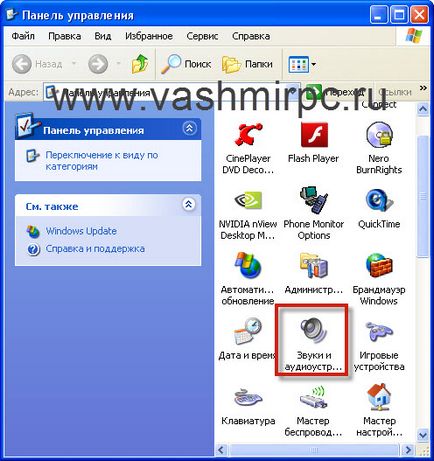
A következő ablakban lépjen a Speech lapot. Itt a „Voice recording” nyomja meg a hangerő gombot:
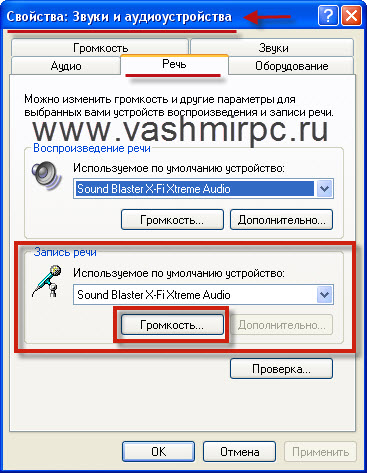
és a „kiválasztás” a megjelent ablakban, kapcsolja be a madár a területen „mikrofon”, és állítsa be a hangerőt a maximumra:
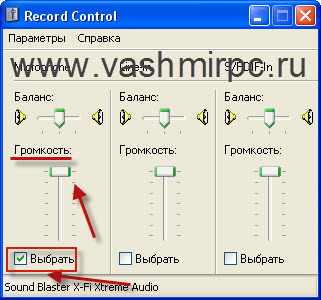
zárja be az ablakot, és jelölje:
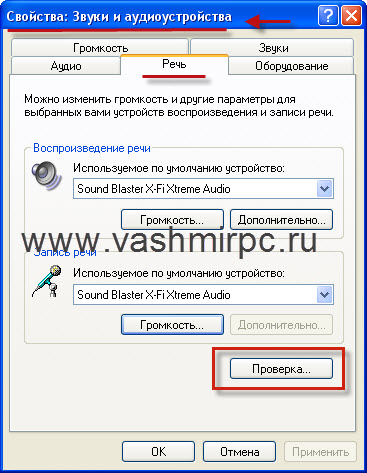
Futtatja a mester audio eszköz vizsgálat, ebben az ablakban, kattintson az alábbi gombra:
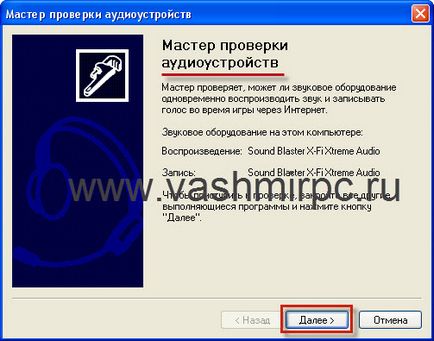
Ezt követően megnyílik az ablak, ahol Ön is ellenőrizheti, hogy a mikrofon, és hogy a jel egy számítógép nem. Ehhez csak meg kell beszélni a mikrofonba, és ha működik, akkor a skála rögzíti a jelszint:
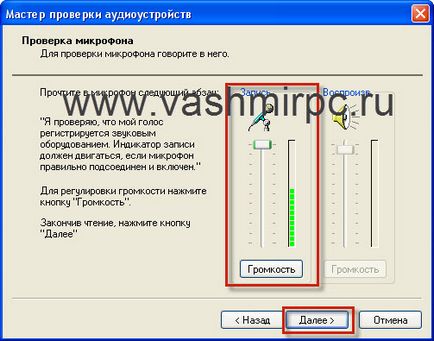
Ezután kattintson a Tovább gombra, és a megjelenő ablakban, akkor nem csak tesztelni a funkcionalitás a mikrofon, hanem a lejátszás a beszéd hangszórók vagy fejhallgató:

Ezután kattintson a Tovább, majd a Befejezés gombra. Beállítása a mikrofont Windows XP befejeződött.
A mikrofon nem működik a Windows 7. Mi a teendő?
Tehát, ha a mikrofon be van kapcsolva a Windows 7, akkor nem működik, először azt kell ellenőrizni egy másik számítógép vagy laptop. Talán az az oka, hogy nincs aktív mikrofon, de ha meggyőződött arról, hogy a mikrofon működik, akkor az okot kell keresni csak az operációs rendszer beállításait. Kezdeni, akkor újra az audio-illesztőprogramok. Ha a számítógép rendelkezik hangkártyával audio SoundMAX, akkor SoundMax driver Windows 7 letölthető honlapunkról, akkor is letölt egy vezető a hangkártya Realtek Audio Device Driver Update és próbálja meg újra beállítani a mikrofont. A pontosabb mikrofon beállításokat, jelölje az összes rendelkezésre álló lapján annak tulajdonságait. Minden paraméter a mikrofon beállításait a Windows 7 olyannak kell lennie, mint az alábbi fotó:
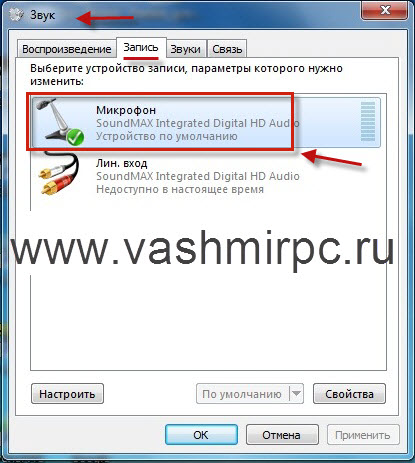
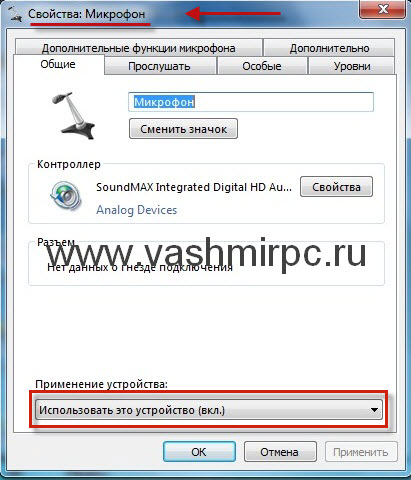
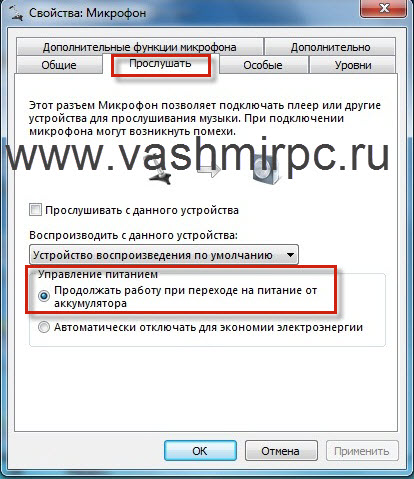

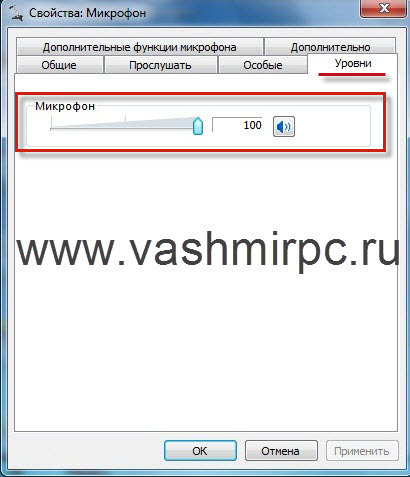
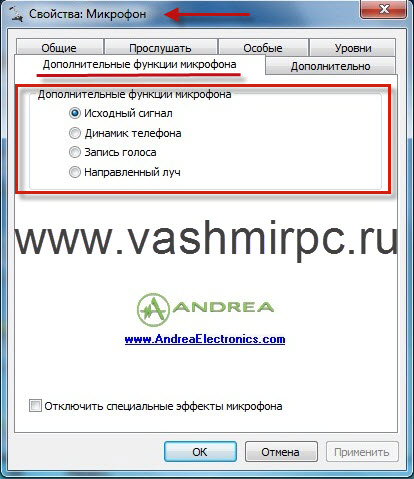
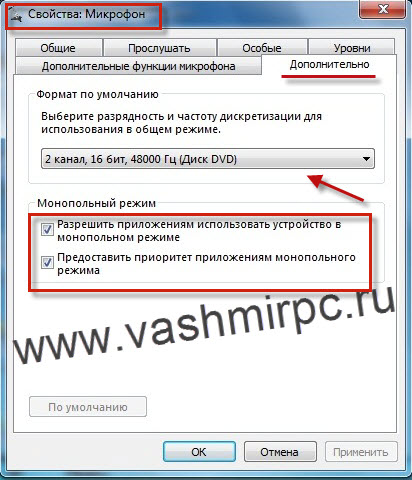
Ezt követően, ismét ellenőrizze a megfelelő kapcsolatot a mikrofont a számítógéphez. Lehet, hogy csak csatlakoztassa a rossz jack, és a mikrofon nem működik. Ügyeljünk arra, hogy a helyességét a kapcsolatot! Ha mindent jól, és tette a megfelelő mikrofont beállítás a Windows 7, akkor biztosan működni fog.
Ezen felül, akkor lehet diagnosztizálni a számítógép audio lejátszás. Erről bővebben lehet olvasni az újságban, hogy mit kell tenni, ha a hang elvész a számítógépen